Как удалить значок «Узнайте об этом изображении» в Windows?
При использовании темы Windows Spotlight на рабочем столе появляется значок «Узнать об этом изображении», предоставляющий подробную информацию о текущем выделенном изображении. Хотя эта функция носит информативный характер, Microsoft не предлагает простого способа удалить этот значок.
 Узнайте об этой иконке изображения
Узнайте об этой иконке изображения
Программы для Windows, мобильные приложения, игры - ВСЁ БЕСПЛАТНО, в нашем закрытом телеграмм канале - Подписывайтесь:)
Чтобы устранить ее, вы можете прибегнуть к редактированию реестра Windows или использовать альтернативные методы. Выполните действия, описанные в этом руководстве, чтобы удалить значок.
1. Выключите Центр внимания Windows.
Чтобы удалить значок «Узнайте об этом изображении», вы можете отключить тему Windows Spotlight. Это действие прекратит отображение ежедневного изображения Windows Spotlight на вашем компьютере, в результате чего значок будет удален.
Если вы предпочитаете не отключать тему Spotlight, перейдите к следующему способу.
- Сначала используйте клавиши Win + I на клавиатуре, чтобы открыть приложение «Настройки».
- В приложении «Настройки» перейдите в раздел «Персонализация» > «Фон».
 Переход к настройкам фона
Переход к настройкам фона - Используйте раскрывающийся список «Персонализируйте свой фон», чтобы выбрать вариант, отличный от «Windows Spotlight».
 Изменение параметра фона
Изменение параметра фона - При желании выберите опцию «Изображение» или слайд-шоу.
- Затем перейдите в раздел «Персонализация» > «Экран блокировки».
 Переход к настройкам экрана блокировки
Переход к настройкам экрана блокировки - Наконец, измените настройку Windows Spotlight в раскрывающемся меню «Персонализация экрана блокировки».
2. Удалить Windows Spotlight через реестр.
Альтернативно, настройка реестра Windows может удалить значок «Узнать об этом изображении». Для этого потребуется создать новый раздел реестра, чтобы скрыть значок.
Редактирование реестра Windows — деликатная операция. Если вам некомфортно выполнять этот процесс, рассмотрите возможность использования стороннего приложения.
- Откройте меню «Пуск» и найдите «Командная строка».
- Щелкните его правой кнопкой мыши и выберите «Запуск от имени администратора», чтобы открыть окно командной строки с повышенными правами.
 Открытие командной строки от имени администратора
Открытие командной строки от имени администратора - Скопируйте и вставьте следующую команду в окно командной строки: REG ADD HKEY_CURRENT_USER\Software\Microsoft\Windows\CurrentVersion\Explorer\HideDesktopIcons\NewStartPanel /v {2cc5ca98-6485-489a-920e-b3e88a6ccce3} /t REG_DWORD /d 1
 Отключение функции «Узнать об этом изображении» из реестра через командную строку
Отключение функции «Узнать об этом изображении» из реестра через командную строку - Перезагрузите компьютер, чтобы применить изменения.
- Значок «Подробнее об этом изображении» теперь должен отсутствовать на рабочем столе.
3. Используйте ExplorerPatcher
Сторонние приложения, такие как ExplorerPatcher, предлагают более удобные способы настройки Windows. Эта программа с открытым исходным кодом, доступная на GitHub, позволяет удалить значок «Узнать об этом изображении» вместе с другими модификациями.
Загрузите ExplorerPatcher безопасно из официального репозитория GitHub. здесь.
- Загрузите последнюю версию ExplorerPatcher с помощью официального ссылка для скачивания.
- Вы также можете получить доступ к репозиторию GitHub, чтобы загрузить установочный файл.
- Запустите загруженный установочный файл, чтобы установить ExplorerPatcher.
- Панель задач может мигать или обновляться по мере установки ExplorerPatcher.
- Затем щелкните правой кнопкой мыши панель задач и выберите «Свойства».
 Переход к свойствам панели задач
Переход к свойствам панели задач - В меню слева выберите Spotlight.
- Включите параметр «Скрыть значок «Узнайте об этом изображении», чтобы скрыть значок.
 Удаление значка «Узнайте об этом изображении» через ExplorerPatcher
Удаление значка «Узнайте об этом изображении» через ExplorerPatcher - Когда опция включена, рядом с ней появится галочка.
Следуя этим методам, вы можете легко удалить значок «Узнайте об этом изображении» в Windows.
Программы для Windows, мобильные приложения, игры - ВСЁ БЕСПЛАТНО, в нашем закрытом телеграмм канале - Подписывайтесь:)

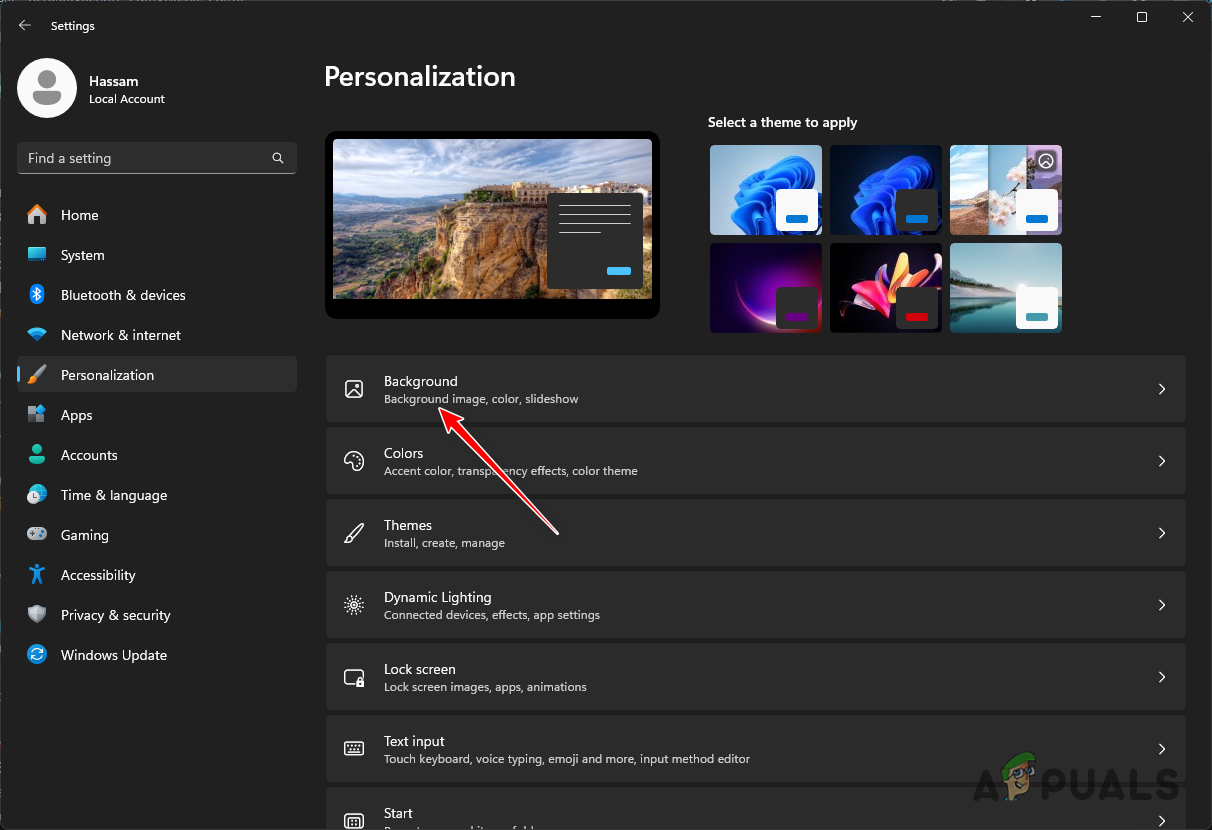 Переход к настройкам фона
Переход к настройкам фона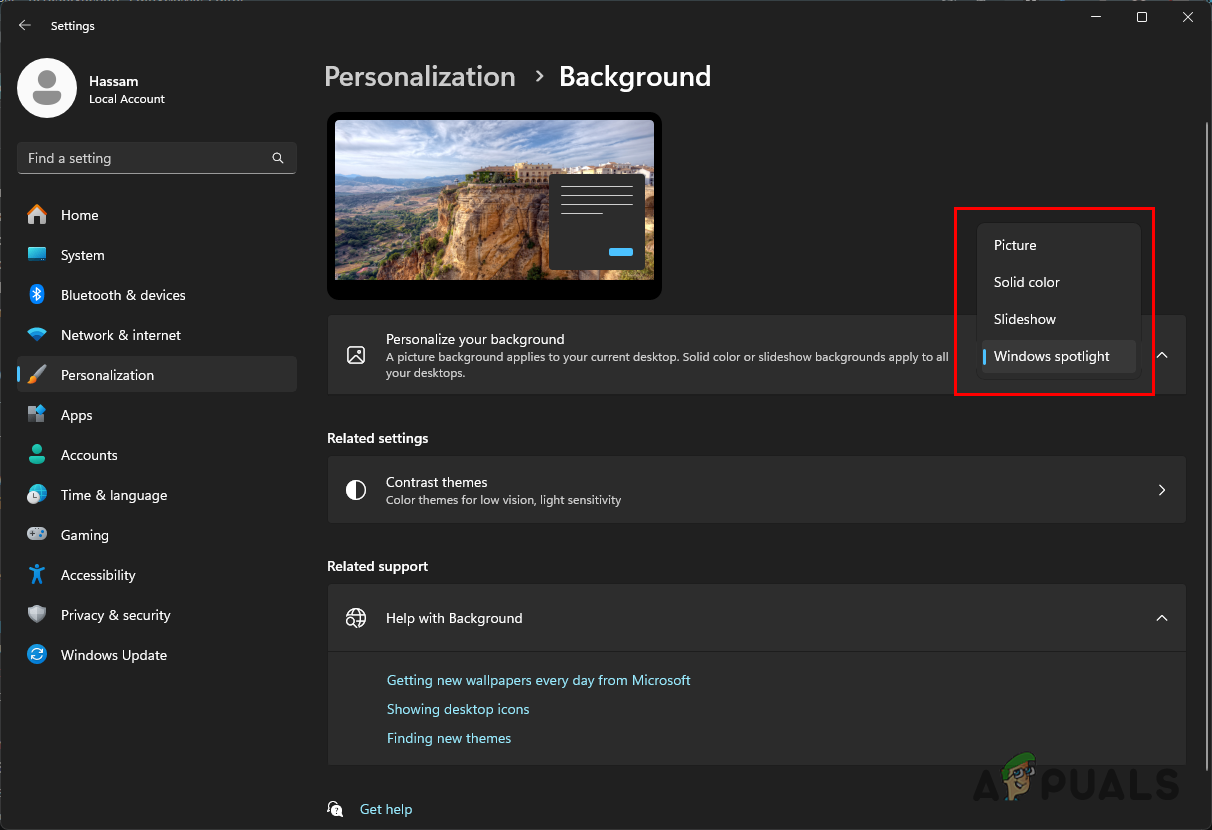 Изменение параметра фона
Изменение параметра фона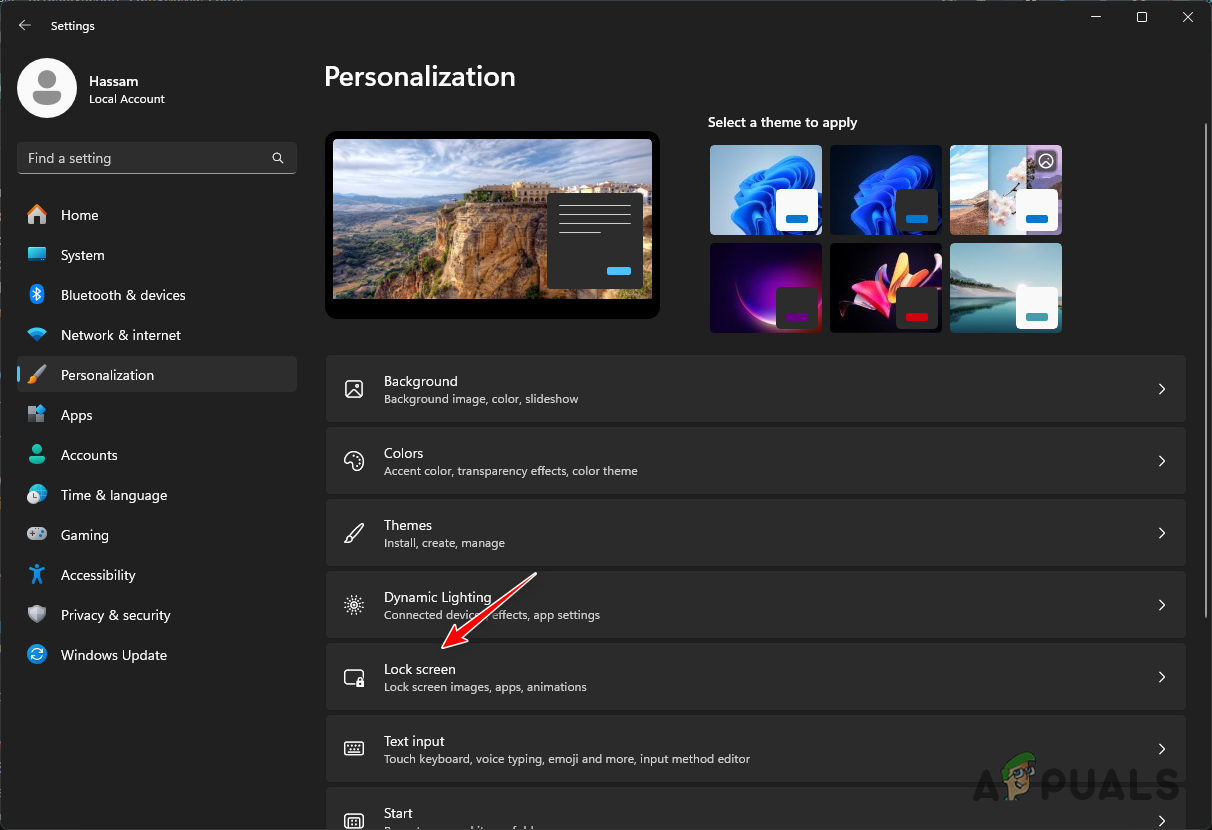 Переход к настройкам экрана блокировки
Переход к настройкам экрана блокировки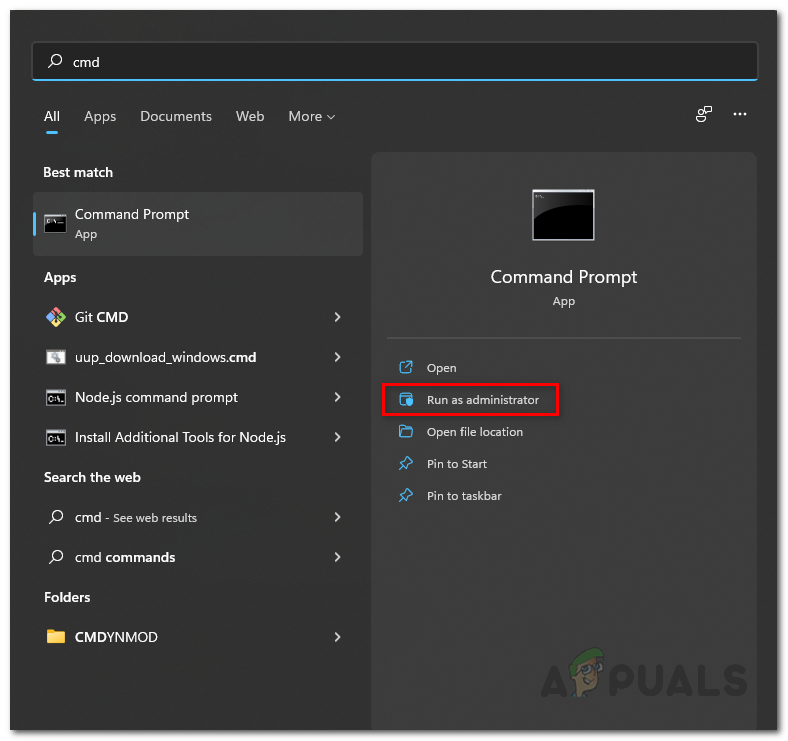 Открытие командной строки от имени администратора
Открытие командной строки от имени администратора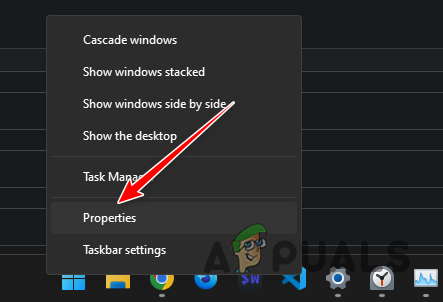 Переход к свойствам панели задач
Переход к свойствам панели задач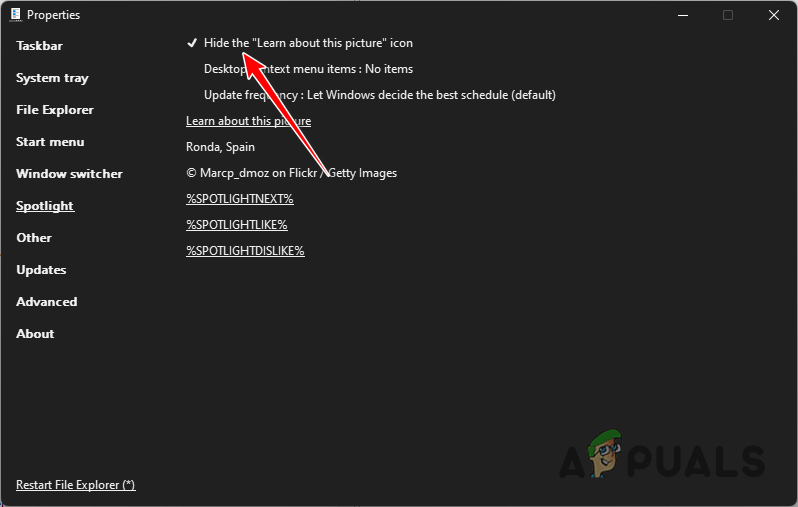 Удаление значка «Узнайте об этом изображении» через ExplorerPatcher
Удаление значка «Узнайте об этом изображении» через ExplorerPatcher